见习记者 鹿青松利用互联网技术甚至搭建“接码平台”,将商家活动奖品抢来转卖,成为很多“羊毛党”的赚钱门道,一个APP活动甚至能赚上万块日前,这种“黑灰产”被中国互联网金融协会倡议共同抵制律师表示,此类灰产的组织者或参与者的行为游走在法律边界,很多已经涉嫌违法甚至犯罪。
自学编程“薅羊毛”,商家福利成了赚钱门道据记者了解,“薅羊毛”的盈利逻辑是每当商家、APP开展线上抽奖、抢礼物等福利活动时,羊毛党通过技术手段操控大量账号挤占掉属于普通用户的名额,将奖池中本应分发到广大用户手中的福利攫取一空。
但是想成为一名羊毛党并不容易,需要有“师傅”领进圈子,还要有编程能力记者联系到了兼职羊毛党小海,据小海描述,他当年就是通过花钱“拜师”,再自学编程语言,才算勉强入了门去年9月份,某天气APP开展年费会员送雪糕活动,活动的领取条件出现了漏洞,用户只需支付首月优惠8元即可领取一箱雪糕。
许多羊毛党利用此漏洞,操控多个账号套取了多箱钟薛高雪糕进行转卖
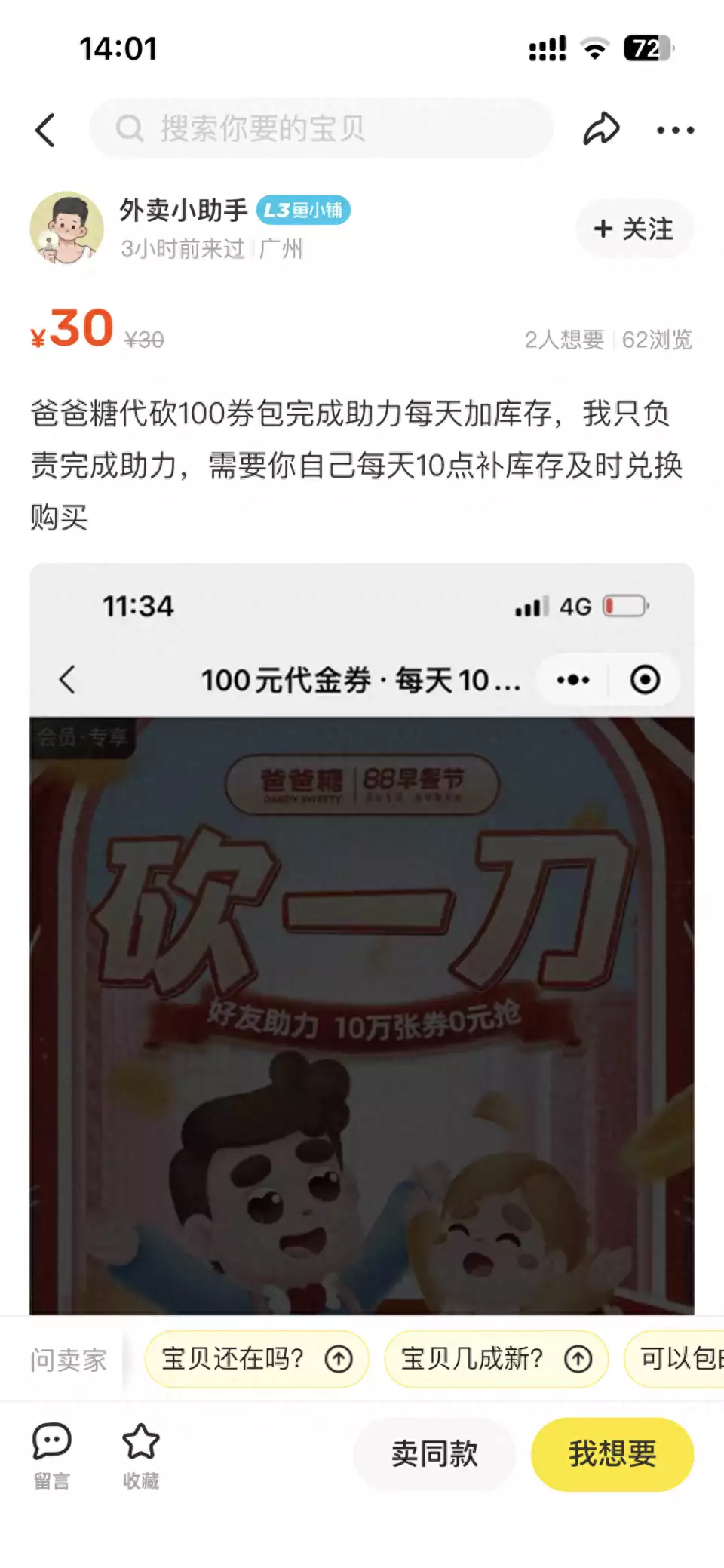
小海展示他免费“薅”到手的钟薛高雪糕“我是借身边亲戚、朋友、同事的账号去薅,赚的钱不算多有人用爬虫直接爬取普通用户的账号密码、后台信息啥的,碰上钟薛高这种活动每天能赚好几千”据小海介绍,羊毛党的收益与操控的账号数量成正比,一旦动用违法手段操控大量账户,收入将十分可观。
也有投机者不直接进行薅羊毛行为,转而提供附属服务和产品例如有人违法搭建“接码平台”,只需几毛钱就能完成对一个全新手机号验证码的接收、验证;有商家专门出售手机SIM卡和“一拖N”SIM卡外接卡槽,可以让手机在不重启的情况下批量控制SIM卡接收短信。
还有人会将自己的薅羊毛服务出售给普通消费者,记者在闲鱼APP上搜索“代砍”,搜到了“拼多多帮砍”“爸爸糖代砍”等链接。据商品描述,只需几十元钱,就能砍到一张吐司品牌爸爸糖的100元无门槛代金券。
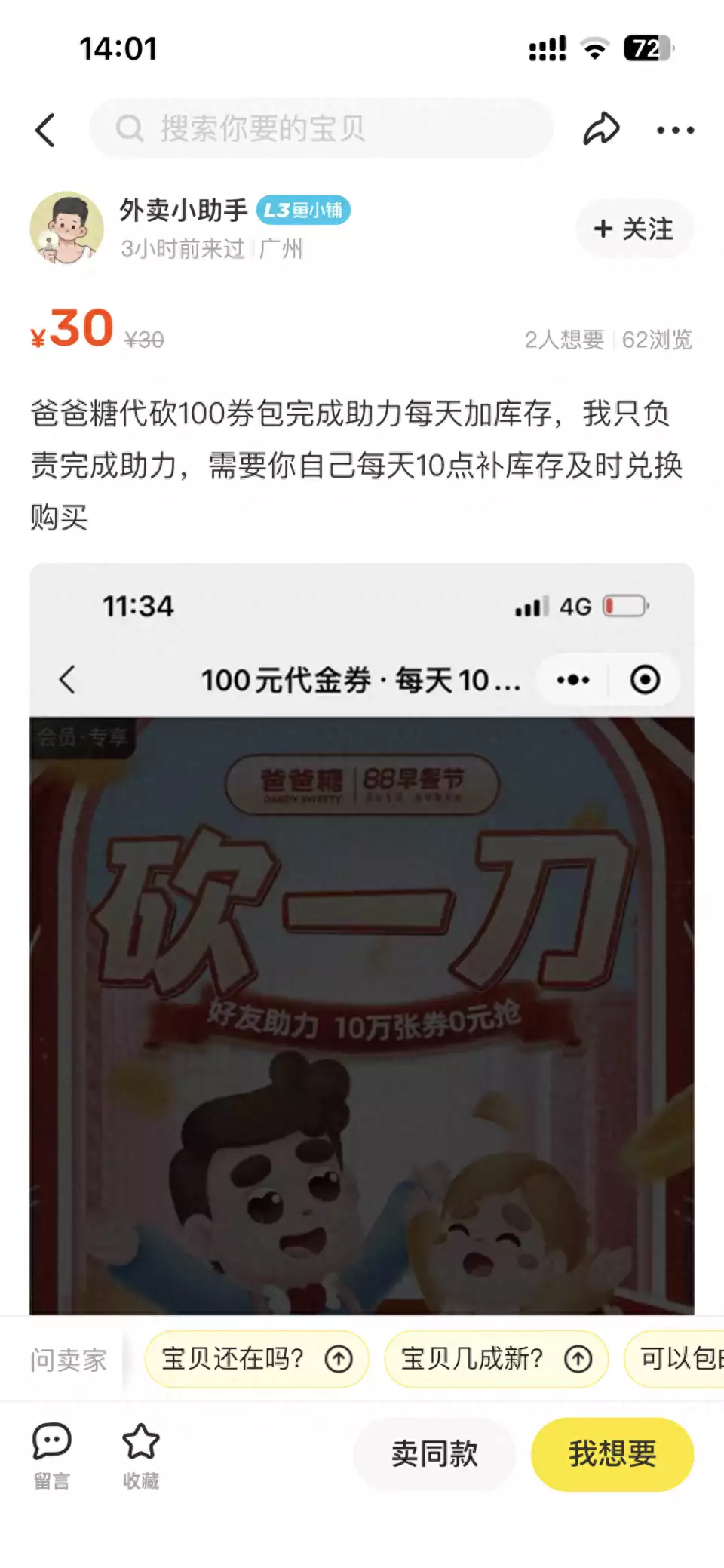
广告胆小者勿入!五四三二一...恐怖的躲猫猫游戏现在开始!×闲鱼APP爸爸糖代砍服务截图羊毛党游走在法律边缘,不乏违规行为由于这些羊毛党隐藏在普通消费者中,其行为在法律层面存在模糊性,很难直接分辨是否触犯了相关法律,这并不代表灰产分子就可以逃脱法律制裁。
今年4月份,余姚市刘某、丁某因分别套取政府消费券补贴20余万元、14余万元,构成诈骗罪被判刑8月10日,公安部召开新闻发布会,公安部网络安全保卫局政委孙劲峰在发布会上介绍,以公民个人信息为核心,滋生出骚扰电话、“呼死你”“薅羊毛”等一系列人民群众深恶痛绝的黑灰产业。
立足于信息安全和数据安全,国家出台了《个人信息保护法》《数据安全法》,多部门印发了《APP违法违规收集使用个人信息认定方法》《常见类型移动互联网应用程序必要个人信息范围规定》等法律法规许多商家也已加强了对活动的监控力度。
小海告诉记者,OPPO去年举办过线上的“O粉嘉年华”活动,因为程序漏洞而被一些羊毛党钻了空子,今年的活动则在信息加密上面下了功夫,令许多羊毛党无从下手北京市竞天公诚律师事务所律师李泽坤表示,薅羊毛等网络灰色产业是游离于法律边缘形成的商业市场,存在涉嫌侵害个人信息、破坏网络安全等违法违规的情形,广大消费者应树立正确的消费观,避免越过法律底线。
新闻线索报料通道:应用市场下载“齐鲁壹点”APP,或搜索微信小程序“齐鲁壹点”,全省600位记者在线等你来报料!
亲爱的读者们,感谢您花时间阅读本文。如果您对本文有任何疑问或建议,请随时联系我。我非常乐意与您交流。







发表评论:
◎欢迎参与讨论,请在这里发表您的看法、交流您的观点。